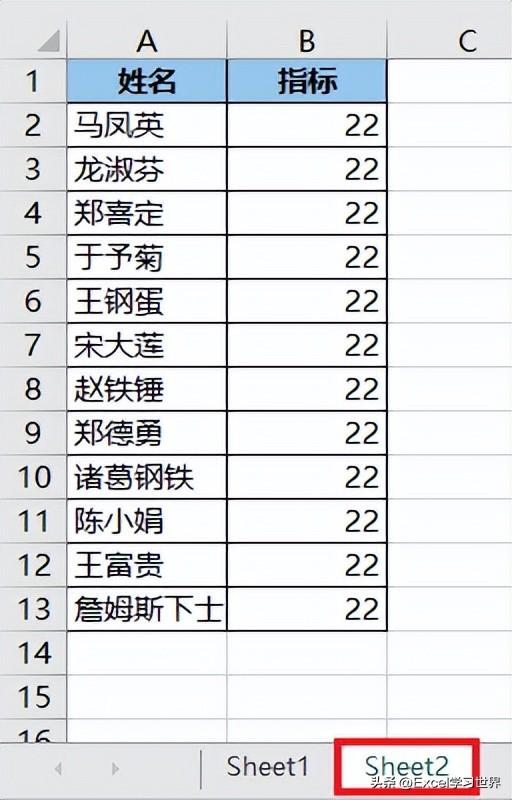用u盘将电脑系统安装教程全过程(U盘安装电脑系统不会)
说到安装系统现在谁都不陌生,对于一些朋友来说估计一年花在安装系统上面的钱或许还真不少,之前小编发的U盘制作启动及U盘安装系统教程有些人会使用了,那么还有一些人不会使用或不愿意使用,有各种原因,第一需要买U盘,需要花费几十块钱,第二制作U启动的时候比较麻烦或不会弄,第三没有基础安装起来比较困难。我一想是的,对于一些60、70后的长辈来说或许是有些复杂,那么,今天小编就使用光盘来直接给电脑安装系统,这样既不用制作U盘,操作也非常简单方便。小编上图给需要了解的朋友们学习下。由于每个人基础和文化不一样,如果你觉得会了请飘过,勿喷,毕竟不会的人也多,所谓难者不会,会者不难。

把系统光盘插入电脑的光驱。

开机按F12进入快速启动项,选择光盘。

直接安装系统选择第一项,如果电脑没有数据需要分区请选择第七项。

进入PE模式了。

点击GHOST安装,如图选择即可,1、2、3。

选择需要安装的系统即可。
温馨提示:请注意提前保存自己需要的数据后再进行操作哦。如有任何技术问题咨询请点击关注小编后留言或私信小编。
,免责声明:本文仅代表文章作者的个人观点,与本站无关。其原创性、真实性以及文中陈述文字和内容未经本站证实,对本文以及其中全部或者部分内容文字的真实性、完整性和原创性本站不作任何保证或承诺,请读者仅作参考,并自行核实相关内容。文章投诉邮箱:anhduc.ph@yahoo.com